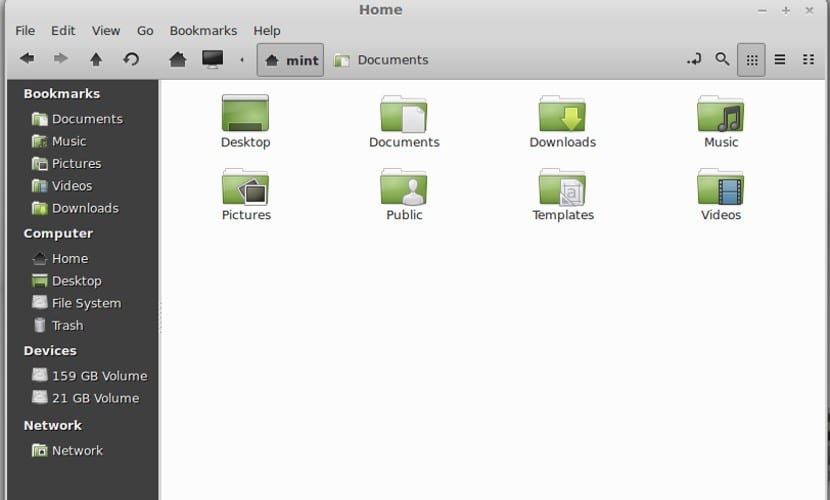
最新版本的Ubuntu附帶了Gnome和Nautilus作為桌面和文件管理器。 對於任何類型的用戶而言,它們都是非常完善且功能強大的程序,但並不是許多人所知道的唯一程序。 存在 我們還可以在Ubuntu 18.04中安裝其他選項而不會導致其停止工作.
在這種情況下,我們將告訴您 如何將Nautilus更改為Nemo,是Nautilus的一個分支,在Cinnamon中用作文件管理器。 但是為此,我們必須首先在Ubuntu 18.04上安裝Nemo,然後執行替換,如果遵循正確的步驟,這並不是很難。
Nemo安裝
Nemo的安裝非常簡單,我們甚至有兩個選擇。 首先是 通過Ubuntu存儲庫,之後我們將在終端中編寫以下內容:
sudo apt-get install nemo
如果我們想擁有最新版本的Nemo,那麼 我們必須安裝外部存儲庫 通過在終端中輸入以下內容:
sudo add-apt-repository ppa:embrosyn/cinnamon sudo apt install nemo
替換文件管理器
怎麼辦 我們已經有兩個文件管理器,我們必須進行替換,我們必須在終端中編寫以下內容:
xdg-mime default nemo.desktop inode/directory application/x-gnome-saved-search gsettings set org.gnome.desktop.background show-desktop-icons false
這將使Gnome和Ubuntu使用Nemo而不是Nautilus。 但是,仍然缺少一些東西。 我們必須使Ubuntu在計算機打開時始終加載Nemo而不是Nautilus。 為了它 我們必須在“開始”應用程序中添加“ Nemo Desktop”應用程序,文件管理器可執行文件。 這很重要,因為如果不存在,當我們啟動計算機時,Nautilus將加載而不是Nemo。
要逆轉該過程,我們必須在終端中編寫以下內容:
xdg-mime default nautilus.desktop inode/directory application/x-gnome-saved-search gsettings set org.gnome.desktop.background show-desktop-icons true
然後通過鍵入以下內容刪除Nemo:
sudo apt-get purge nemo nemo* sudo apt-get autoremove
這樣一來,我們將再次擁有Ubuntu 18.04。 雖然如果我們使用 最少的安裝,將Nautilus替換為Nemo可能是一個好主意 你不認為?